빠른 시작: .NET Core에서 Azure Redis 사용
이 빠른 시작에서는 Azure 내 모든 애플리케이션에서 액세스할 수 있는 안전한 전용 캐시에 액세스할 수 있도록 Azure Cache for Redis를 .NET Core 앱에 통합합니다. 구체적으로 .NET Core 콘솔 앱에서 C# 코드를 통해 StackExchange.Redis 클라이언트를 사용합니다.
GitHub의 코드로 건너뛰기
GitHub에서 리포지토리 https://github.com/Azure-Samples/azure-cache-redis-samples/tree/main/quickstart/dotnet-core를 복제합니다.
필수 조건
- Azure 구독 - 체험 구독 만들기
- .NET Core SDK
Azure Managed Redis(미리 보기) 인스턴스 만들기
Azure Managed Redis(미리 보기) 인스턴스를 만들려면 Azure Portal에 로그인하고 리소스 만들기를 선택합니다.
새 페이지의 검색 상자에 Azure Cache for Redis를 입력합니다.
새 Redis Cache 페이지에서 새 캐시의 설정을 구성합니다.
설정 값 선택 설명 구독 드롭다운하여 구독을 선택합니다. 이 새 Azure Managed Redis 인스턴스를 만들 구독입니다. 리소스 그룹 드롭다운하여 리소스 그룹을 선택하거나, 새로 만들기를 선택하고 새 리소스 그룹 이름을 입력합니다. 캐시 및 기타 리소스를 만들 새 리소스 그룹의 이름입니다. 모든 앱 리소스를 하나의 리소스 그룹에 배치하면 앱 리소스를 쉽게 관리하거나 삭제할 수 있습니다. DNS 이름 지역에서 고유한 이름을 입력합니다. 캐시 이름은 숫자, 문자 또는 하이픈만 포함하는 캐시의 지역 이름이 결합된 경우 1~63자의 문자열이어야 합니다. (캐시 이름이 45자 미만인 경우 현재 사용 가능한 모든 지역에서 작동해야 합니다.) 이름은 숫자 또는 문자로 시작하고 끝나야 하며 연속 하이픈을 포함할 수 없습니다. 캐시 인스턴스의 호스트 이름은 \<DNS name\>.\<Azure region\>.redis.azure.net입니다.위치 드롭다운하여 위치를 선택합니다. Azure Managed Redis는 선택한 Azure 지역에서 사용할 수 있습니다. 캐시 유형 드롭다운하고 성능 계층 및 캐시 크기를 선택합니다. 계층은 Redis 인스턴스의 성능을 결정하는 반면 캐시 크기는 데이터를 저장하는 데 사용할 수 있는 메모리를 결정합니다. 올바른 성능 계층을 선택하는 방법에 대한 지침은 올바른 계층 선택을 참조 하세요. 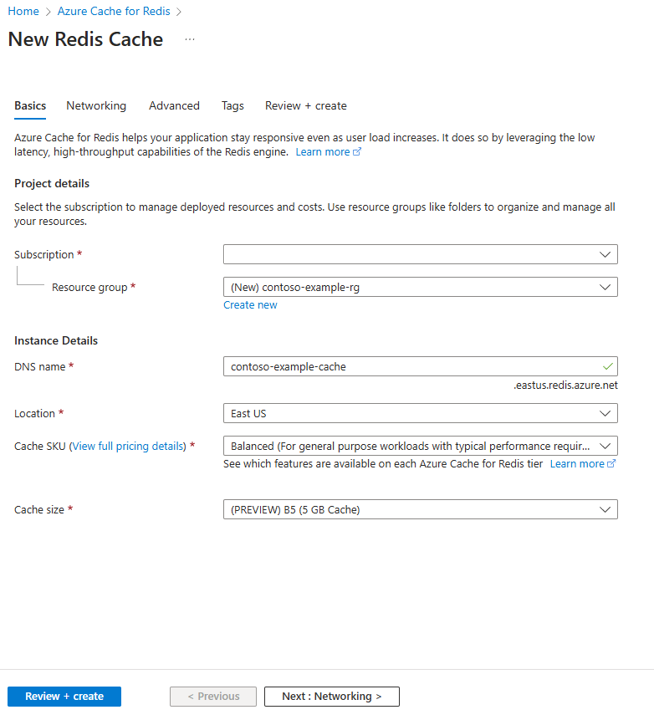
다음: 네트워킹을 선택하고 퍼블릭 또는 프라이빗 엔드포인트를 선택합니다.
다음: 고급을 선택합니다.
인스턴스에 추가할 Redis 모듈을 구성합니다.
기본적으로 새 관리 캐시의 경우:
- Microsoft Entra ID를 사용할 수 있습니다.
- 보안상의 이유로 액세스 키 인증 을 사용할 수 없습니다.
Important
최적의 보안을 위해 관리 ID와 함께 Microsoft Entra ID를 사용하여 가능한 경우 캐시에 대한 요청에 권한을 부여하는 것이 좋습니다. Microsoft Entra ID 및 관리 ID를 사용한 인증은 공유 액세스 키 인증에 비해 뛰어난 보안과 사용 편의성을 제공합니다. 캐시에서 관리 ID를 사용하는 방법에 대한 자세한 내용은 캐시 인증을 위한 Microsoft Entra ID 사용을 참조하세요.
비클러스터형 캐시에 대한 클러스터링 정책을 엔터프라이즈로 설정하거나 클러스터형 캐시에 대한 정책을 OSS로 설정합니다. 클러스터링 정책 선택에 대한 자세한 내용은 클러스터 정책을 참조하세요.
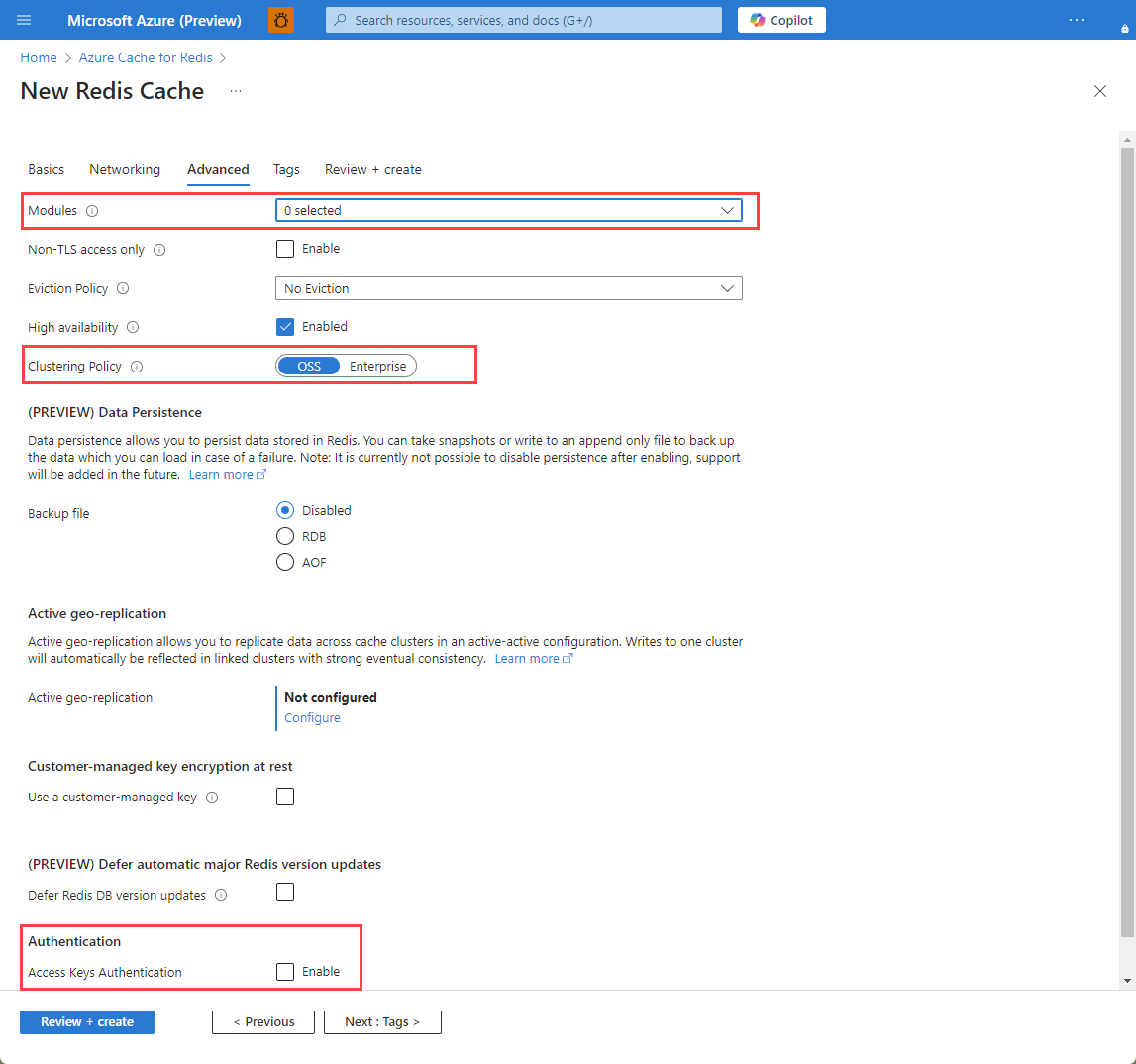
활성 지역 복제를 사용하는 경우 만드는 동안 구성해야 합니다. 자세한 내용은 Azure Managed Redis 인스턴스에 대한 활성 지역 복제 구성을 참조 하세요.
Important
Azure Managed Redis(미리 보기) 인스턴스를 만든 후에는 클러스터링 정책을 변경할 수 없습니다. RediSearch를 사용 중인 경우 Enterprise 클러스터 정책이 필요하며
NoEviction이 유일한 제거 정책으로써 지원됩니다.Important
지역에서 복제 그룹에서 이 캐시 인스턴스를 사용하는 경우 인스턴스를 만든 후에는 제거 정책을 변경할 수 없습니다. 캐시를 만들기 전에 주 노드의 제거 정책을 알고 있어야 합니다. 활성 지역 복제에 대한 자세한 내용은 활성 지역 복제 필수 구성 요소를 참조하세요.
Important
캐시 인스턴스를 만든 후에는 모듈을 변경할 수 없습니다. Azure Cache for Redis 인스턴스를 만들 때 모듈을 사용하도록 설정해야 합니다. 캐시를 만든 후에는 모듈 구성을 사용하도록 설정할 수 있는 옵션이 없습니다.
다음: 태그를 선택하고 건너뜁니다.
완료되면 다음: 리뷰 + 만들기를 클릭합니다.
설정을 검토하고 생성를 선택합니다.
Redis 인스턴스를 만드는 데 몇 분 정도 걸립니다. Azure Managed Redis 개요 페이지에서 진행률을 모니터링할 수 있습니다. 상태가 실행 중으로 표시되면 캐시를 사용할 준비가 된 것입니다.
Azure Cache for Redis 인스턴스 만들기
캐시를 만들려면 Azure Portal에 로그인합니다. 포털 메뉴에서 리소스 만들기를 선택합니다.

시작 창의 검색 창에서 Aure Cache for Redis를 입력합니다. 검색 결과에서 Azure Cache for Redis를 찾은 다음, 만들기를 선택합니다.

새 Redis Cache 창의 기본 탭에서 캐시에 대해 다음 설정을 구성합니다.
설정 작업 설명 구독 Azure 구독을 선택합니다. Azure Cache for Redis의 새 인스턴스를 만드는 데 사용할 구독. 리소스 그룹 리소스 그룹을 선택하거나 새로 만들기를 선택하고 새 리소스 그룹 이름을 입력합니다. 캐시 및 기타 리소스를 만들 리소스 그룹의 이름. 모든 앱 리소스를 하나의 리소스 그룹에 배치하면 앱 리소스를 쉽게 관리하거나 삭제할 수 있습니다. DNS 이름 고유한 이름을 입력합니다. 캐시 이름은 숫자, 문자 및 하이픈만 포함하는 1~63자의 문자열이어야 합니다. 이름은 숫자 또는 문자로 시작하고 끝나야 하며 연속 하이픈을 포함할 수 없습니다. 캐시 인스턴스의 호스트 이름은 \<DNS name>.redis.cache.windows.net입니다.위치 위치를 선택합니다. 캐시를 사용하는 다른 서비스 근처에 있는 Azure 지역. 캐시 SKU SKU를 선택합니다. SKU는 캐시에 사용할 수 있는 크기, 성능 및 기능 매개 변수를 결정합니다. 자세한 내용은 Azure Cache for Redis 개요를 참조하세요. 캐시 크기 캐시 크기를 선택합니다. 자세한 내용은 Azure Cache for Redis 개요를 참조하세요. 네트워킹 탭을 선택하거나 다음: 네트워킹을 선택합니다.
네트워킹 탭에서 캐시에 사용할 연결 방법을 선택합니다.
고급 탭을 선택하거나 다음: 고급을 선택합니다.
고급 창에서 다음 정보에 따라 인증 방법을 확인하거나 선택합니다.

- 기본적으로 새 기본, 표준 또는 프리미엄 캐시의 경우 Microsoft Entra 인증이 활성화되고 액세스 키 인증이 비활성화됩니다.
- 기본 또는 표준 캐시의 경우 비 TLS 포트 선택 영역을 선택/해제할 수 있습니다.
- 표준 및 프리미엄 캐시의 경우 가용성 영역을 사용하도록 선택할 수 있습니다. 캐시를 만든 후에는 가용성 영역을 비활성화할 수 없습니다.
- 프리미엄 캐시의 경우 비 TLS 포트, 클러스터링, 관리 ID 및 데이터 지속성에 대한 설정을 구성합니다.
Important
최적의 보안을 위해 관리 ID와 함께 Microsoft Entra ID를 사용하여 가능한 경우 캐시에 대한 요청에 권한을 부여하는 것이 좋습니다. Microsoft Entra ID 및 관리 ID를 사용한 인증은 공유 액세스 키 인증에 비해 뛰어난 보안과 사용 편의성을 제공합니다. 캐시에서 관리 ID를 사용하는 방법에 대한 자세한 내용은 캐시 인증을 위한 Microsoft Entra ID 사용을 참조하세요.
(선택 사항) 태그 탭을 선택하거나 다음: 태그를 선택합니다.
(선택 사항) 태그 탭에서 캐시 리소스를 분류하려는 경우 태그 이름과 값을 입력합니다.
검토 + 만들기 단추를 선택합니다.
검토 + 만들기 탭에서 Azure는 자동으로 구성의 유효성을 검사합니다.
녹색 유효성 검사 통과 메시지가 표시되면 만들기를 선택합니다.
새 캐시 배포는 몇 분 동안 발생합니다. Azure Cache for Redis 개요 창에서 배포 진행률을 모니터링할 수 있습니다. 상태가 실행 중으로 표시되면 캐시를 사용할 준비가 된 것입니다.
캐시에서 Microsoft Entra ID 인증 사용
엔터프라이즈 및 엔터프라이즈 플래시 계층을 제외한 Azure Redis 캐시에는 기본적으로 Microsoft Entra Authentication이 사용하도록 설정되어 있습니다. 액세스 키는 기본적으로 사용하지 않도록 설정됩니다.
Important
Microsoft는 암호 또는 액세스 키를 사용하는 대신 가장 안전한 인증 환경에 Microsoft Entra ID 인증을 사용하는 것이 좋습니다. 이 문서의 이 섹션에서 설명하는 인증은 애플리케이션에 대한 신뢰 수준이 매우 높고 Microsoft Entra ID를 사용할 때 존재하지 않는 위험을 수반하는 액세스 키를 사용합니다. Microsoft Entra ID 인증이 실행 가능하지 않은 경우에만 이 문서의 접근 방식을 사용합니다.
Azure Portal에서 Microsoft Entra 토큰 기반 인증을 사용하려는 캐시를 선택합니다.
리소스 메뉴에서 인증을 선택합니다.
멤버 선택을 선택하고 유효한 사용자의 이름을 입력합니다. 입력한 사용자에게는 저장을 선택하면 기본적으로 데이터 소유자 액세스 정책이 자동으로 할당됩니다. 관리 ID 또는 서비스 주체를 입력하여 캐시 인스턴스에 연결할 수도 있습니다.
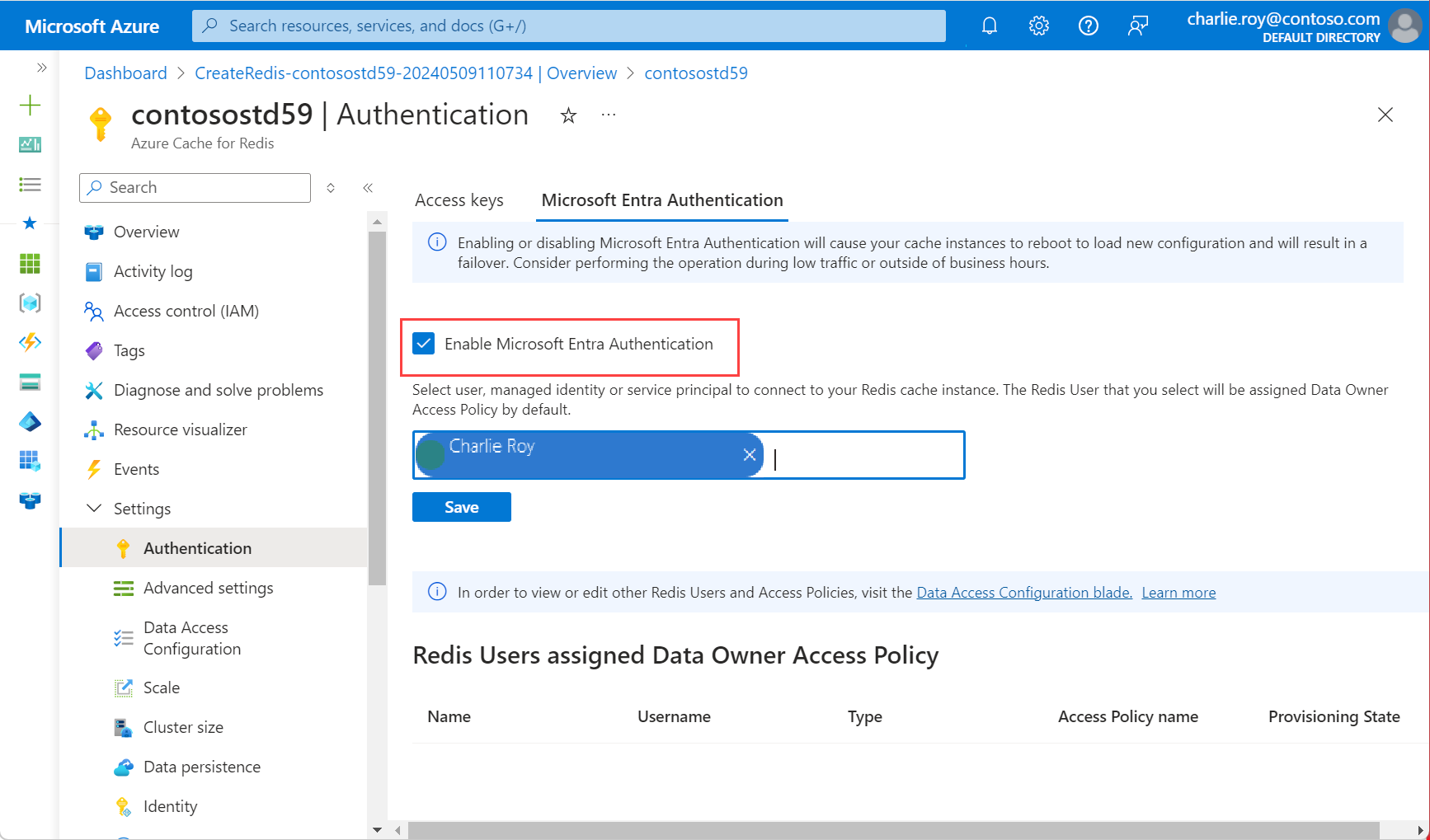
Azure CLI에서 Microsoft Entra ID를 사용하는 방법에 대한 자세한 내용은 ID에 대한 참조 페이지를 참조하세요.
Microsoft Entra ID 인증을 사용하기 위한 라이브러리 설치
Azure.StackExchange.Redis 라이브러리에는 Microsoft Entra ID를 사용하여 Azure Redis 서비스에 연결하기 위한 Microsoft Entra ID 인증 방법이 포함되어 있습니다. 모든 Azure Cache for Redis, Azure Cache for Redis Enterprise 및 Azure Managed Redis(미리 보기)에 적용할 수 있습니다.
dotnet add package Microsoft.Azure.StackExchangeRedis
Microsoft Entra ID를 사용하여 캐시에 연결
코드에 라이브러리 포함
using Azure.Identity; using StackExchange.Redis기본 Azure 자격 증명을 사용하여 클라이언트 연결을 인증합니다. 이렇게 하면 코드가 로컬로 실행될 때 로그인한 사용자 자격 증명을 사용하고 코드 변경 없이 Azure에서 실행할 때 Azure 관리 ID를 사용할 수 있습니다.
var configurationOptions = await ConfigurationOptions.Parse($"{_redisHostName}").ConfigureForAzureWithTokenCredentialAsync(new DefaultAzureCredential());
ConnectionMultiplexer _newConnection = await ConnectionMultiplexer.ConnectAsync(configurationOptions);
IDatabase Database = _newConnection.GetDatabase();
appsettings.json 파일을 편집하려면
Web.config 파일을 편집합니다. 그런 다음, 다음 내용을 추가합니다.
"_redisHostName":"<cache-hostname>"Azure Portal의 리소스 메뉴 개요 섹션에 표시되는 캐시 호스트 이름으로 바꿉
<cache-hostname>니다.예를 들어 Azure Managed Redis 또는 엔터프라이즈 계층을 사용하는 경우: my-redis.eastus.azure.net:10000
파일을 저장합니다.
자세한 내용은 StackExchange.Redis 및 GitHub 리포지토리의 코드를 참조하세요.
appsettings.json 파일을 편집하려면
appsettings.json 파일을 편집합니다. 그런 다음, 다음 내용을 추가합니다.
"_redisHostName":"<cache-hostname>"Azure Portal의 리소스 메뉴 개요 섹션에 표시되는 캐시 호스트 이름으로 바꿉
<cache-hostname>니다.예를 들어 Azure Cache for Redis 사용: my-redis.eastus.azure.net:6380
파일을 저장합니다.
자세한 내용은 StackExchange.Redis 및 GitHub 리포지토리의 코드를 참조하세요.
샘플 실행
파일을 연 경우 파일을 저장하고 다음 명령을 사용하여 앱을 빌드합니다.
dotnet build
.NET 개체의 serialization을 테스트하려면 다음 명령을 사용하여 앱을 실행합니다.
dotnet run
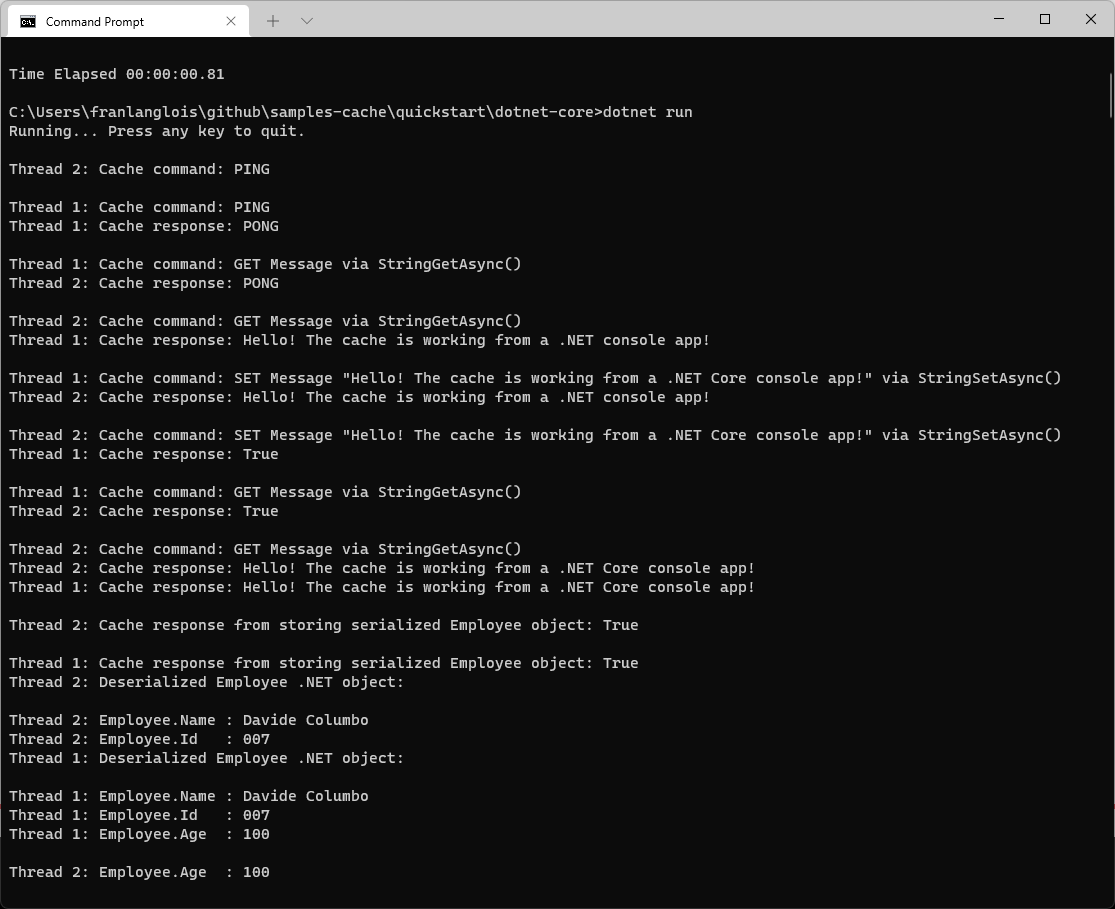
리소스 정리
이 문서에서 만든 리소스를 계속 사용하려면 리소스 그룹을 유지합니다.
그렇지 않고 리소스 사용을 완료하는 경우 요금이 부과되지 않도록 하려면 만든 Azure 리소스 그룹을 삭제하면 됩니다.
Important
리소스 그룹을 삭제하면 다시 되돌릴 수 없습니다. 리소스 그룹을 삭제하는 경우 그 안의 모든 리소스가 영구적으로 삭제됩니다. 잘못된 리소스 그룹 또는 리소스를 자동으로 삭제하지 않도록 해야 합니다. 유지하려는 리소스가 포함된 기존 리소스 그룹 내에서 리소스를 만든 경우 리소스 그룹을 삭제하는 대신 각 리소스를 개별적으로 삭제할 수 있습니다.
리소스 그룹을 삭제하려면
Azure Portal에 로그인한 다음, 리소스 그룹을 선택합니다.
삭제하려는 리소스 그룹을 선택합니다.
리소스 그룹이 많은 경우 필드 필터링... 상자를 사용하여 이 문서에 대해 만든 리소스 그룹의 이름을 입력합니다. 결과 목록에서 리소스 그룹을 선택합니다.
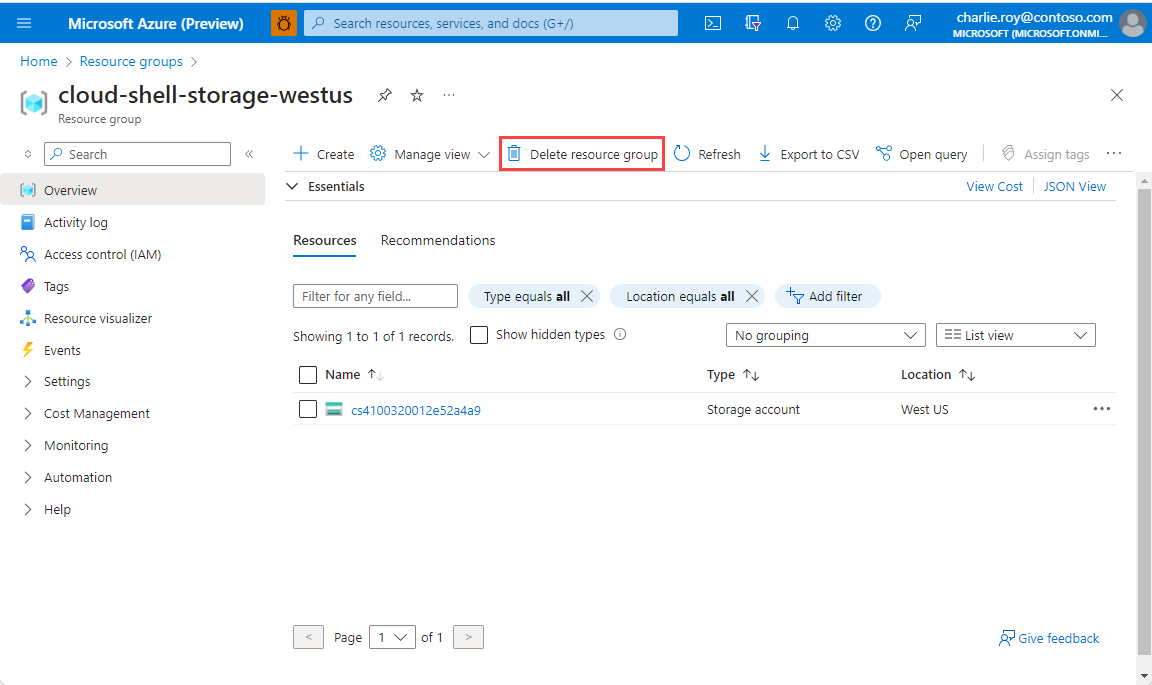
리소스 그룹 삭제를 선택합니다.
리소스 그룹 삭제를 확인하는 메시지가 표시됩니다. 리소스 그룹의 이름을 입력하여 확인한 다음, 삭제를 선택합니다.
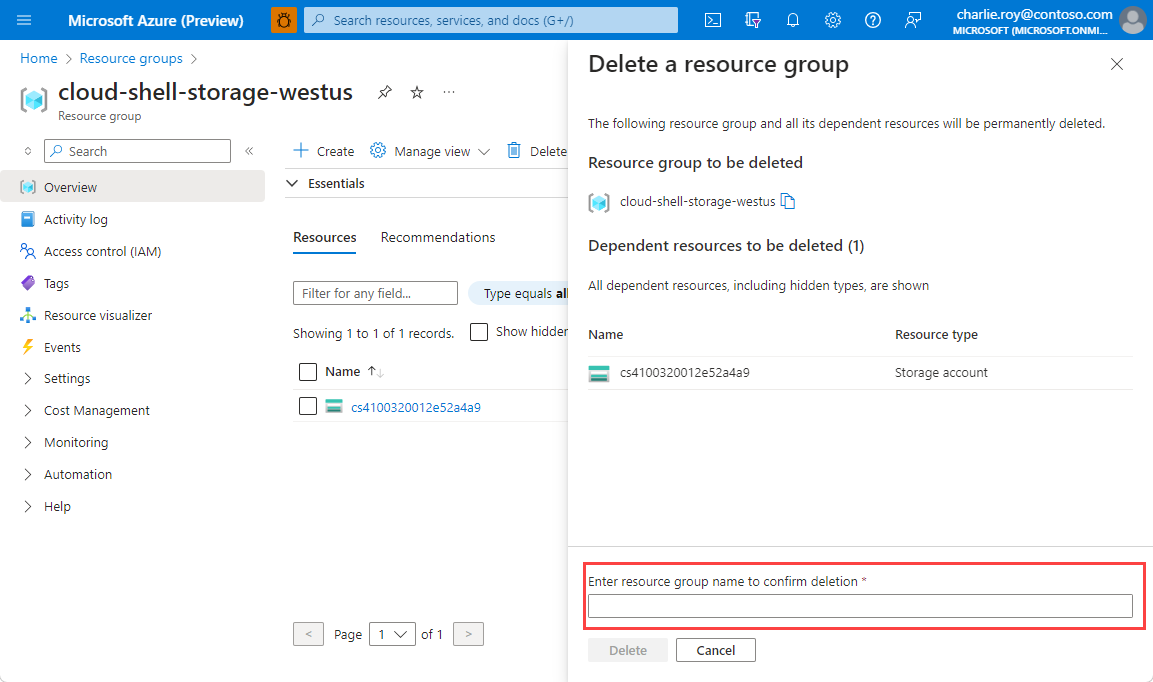
잠시 후, 리소스 그룹 및 모든 해당 리소스가 삭제됩니다.